Що робити, якщо ви їдете до місця, де єнемає активного підключення до Інтернету? Ви жвавий споживач вмісту YouTube і не можете пройти жодного дня без YouTube. Уявіть, як це дратує. Тоді єдиний варіант перед вами - це зберегти відео в режимі офлайн дивитися пізніше. Якщо ви завантажуєте відео YouTube для перегляду в режимі офлайн, ви можете переглянути його будь-коли пізніше, коли ви не підключені до Інтернету.
YouTube став одним з найбільш домінуючихрозважальні платформи в цю епоху. Незалежно від віку, кожен користується його послугами та щоденним вмістом годування. Більшість активних користувачів YouTube не можуть жити без улюбленого вмісту принаймні день. Він включає фільми, відео пісні, шоу та все. У цій публікації ми просто запропонуємо правильне рішення, щоб переконатися, що ви не сумуєте.
Як зберегти відео YouTube офлайн у додатку YouTube
У Google Play Store доступно так багато додатків, щоб зберігати відео в автономному режимі на локальному сховищі. Але чому? Google пропонує їх послугу завантажуйте відео з YouTube за допомогою програми YouTube себе. Ця ж функція доступна як для пристроїв Android, так і для iOS. Дотримуйтесь інструкцій, щоб зберегти відео в автономному режимі в додатку YouTube.
- Відкрийте додаток YouTube на своєму смартфоні.
- Навігація або пошук улюблених відеозаписів для перегляду підключення до Інтернету.

- Після того, як ви відкрили відео, ви побачитеопція на панелі меню внизу відеоплеєра. Цей параметр з’явиться, лише якщо автор відео дозволить дію. Деякі творці відео ніколи не дозволяють іншим завантажувати їхній вміст з платформи YouTube.
- Натисніть кнопку Завантажити; тоді воно почне завантажувати відео на ваш смартфон.
- Ви можете вибрати якість відео, яке ви хочете завантажити.

Після завершення завантаження можна переглядатиті завантажували відео без підключення до Інтернету. Щоб отримати доступ до цих відеозаписів, просто відкрийте додаток YouTube, а потім натисніть на опцію "Бібліотека". Це відкриє вікно з кількома колекціями та списками відтворення. Там ви можете знайти кнопку Завантаження. Відкрийте його та насолоджуйтесь своїм офлайн-відео.
Як зберегти відео в режимі офлайн з іншими програмами
Офіційний варіант завантаження відео на YouTube дуже корисний і простий для більшості з вас. Але це має свої обмеження. Ви не можете скопіюйте завантажені відео в будь-які інші папки або будь-які інші пристрої зберігання даних. Ви не можете отримати доступ до них через файлові менеджери та програми галереї. Кожного разу для їх відтворення потрібно використовувати додаток YouTube.
Коли справа стосується зберігання та данихспоживання, люди, як правило, уникають опції завантаження за замовчуванням у додатку YouTube. Якщо ви один із них, ви можете скористатися будь-якою службою третьої сторони, щоб завантажити відеоролики YouTube в автономному режимі та перенести їх в інші місця, як і будь-яке інше місцеве відео.
TubeMate - один із найбільш використовуваних та захищених завантажувачів YouTube. Ви можете завантажити додаток з його веб-сайту. Завантажте додаток звідси.
- Завантажте та встановіть на свій смартфон додаток TubeMate.
- Відкрийте додаток і надайте дозволи для нього.
- У вікні програми відкриється мобільний веб-сайт YouTube. У вікні програми буде плавати кнопка завантаження.
- Знайдіть потрібне відео і відтворіть його в додатку. Ви також можете використовувати панель пошуку.
- Потім натисніть кнопку Завантажити.
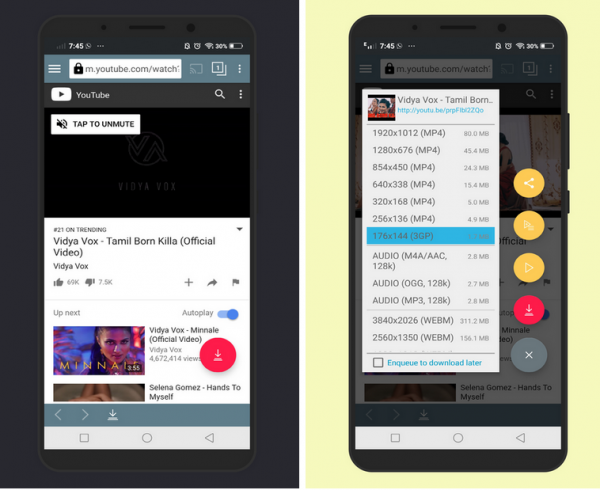
- Тепер додаток покаже вам список форматів та якостей відео. Ви можете вибрати найкращу якість та формат, що відповідає вашим потребам. Виберіть якість та знову натисніть на кнопку Завантажити.
- Готово! Зараз додаток почне завантажувати відео у ваші локальні сховища. Проведіть пальцем праворуч, щоб переглянути процес завантаження.

Пам'ятайте: Завантаження відео з YouTube не завжди заохочується творцем та YouTube. Тому переконайтеся, що ви не завантажуєте жодне заборонене для завантаження відео без дозволу автора.





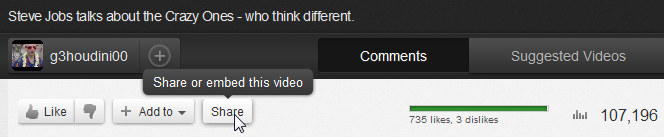







Коментарі